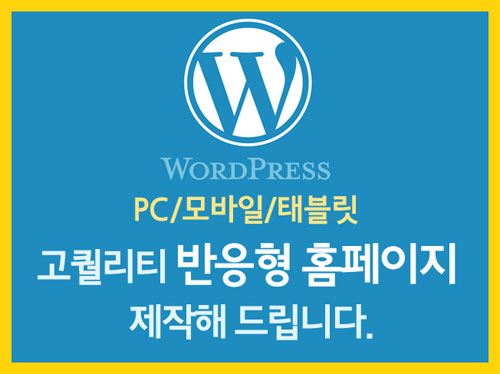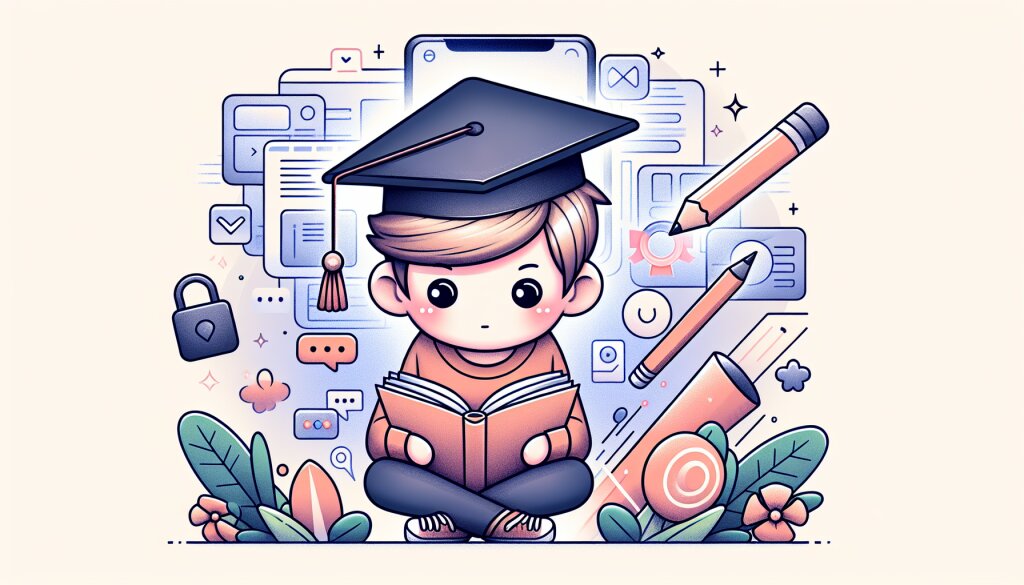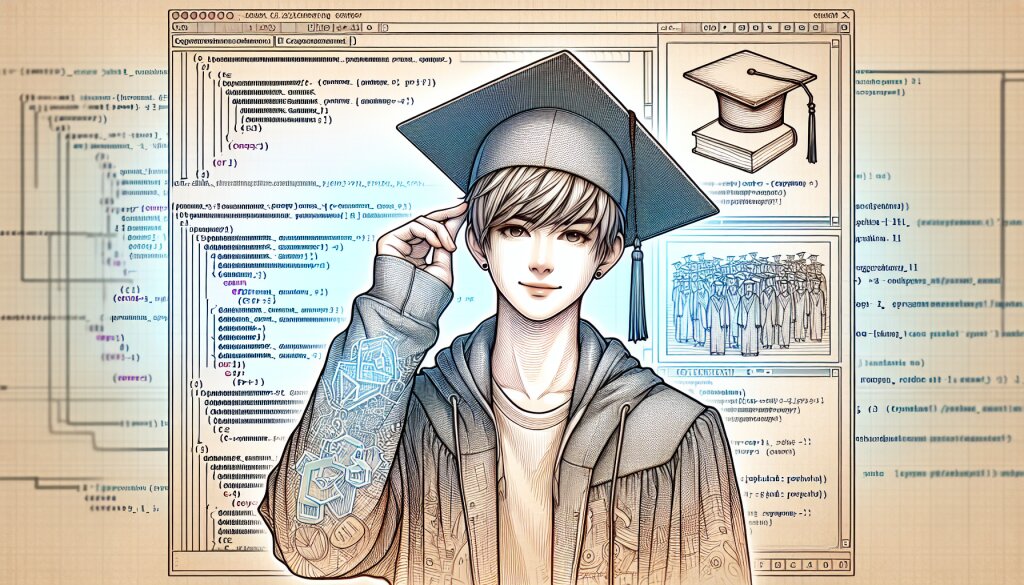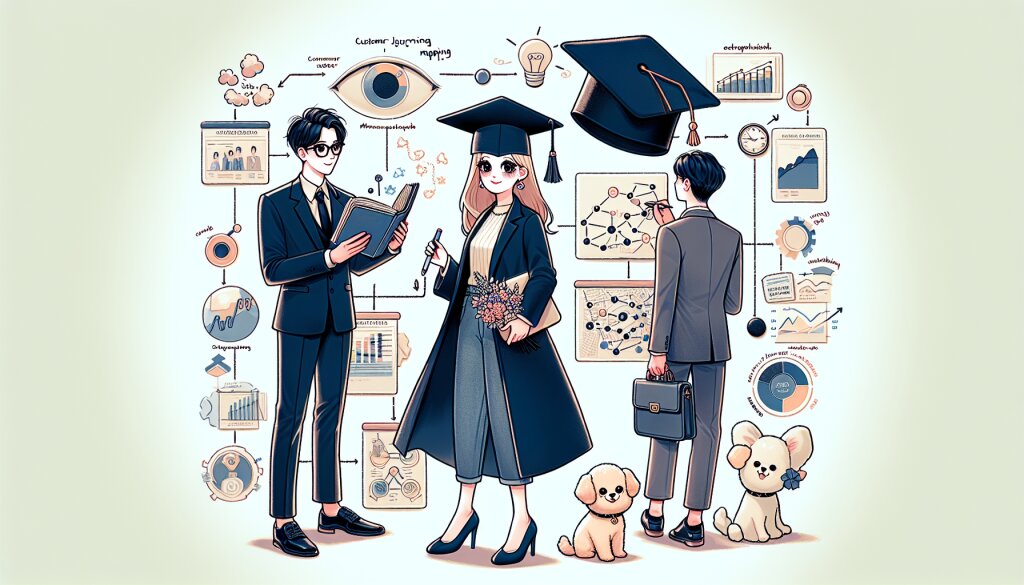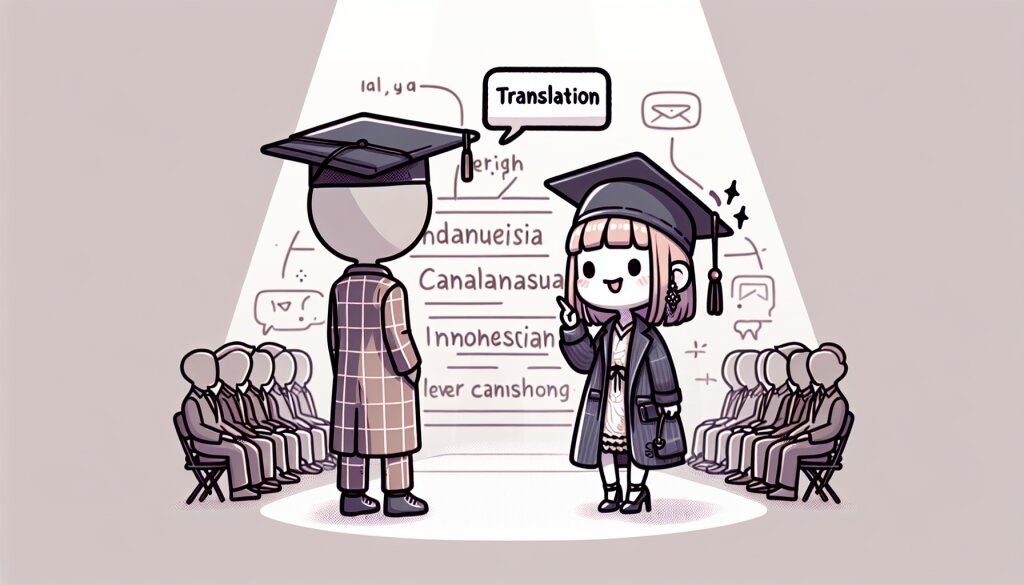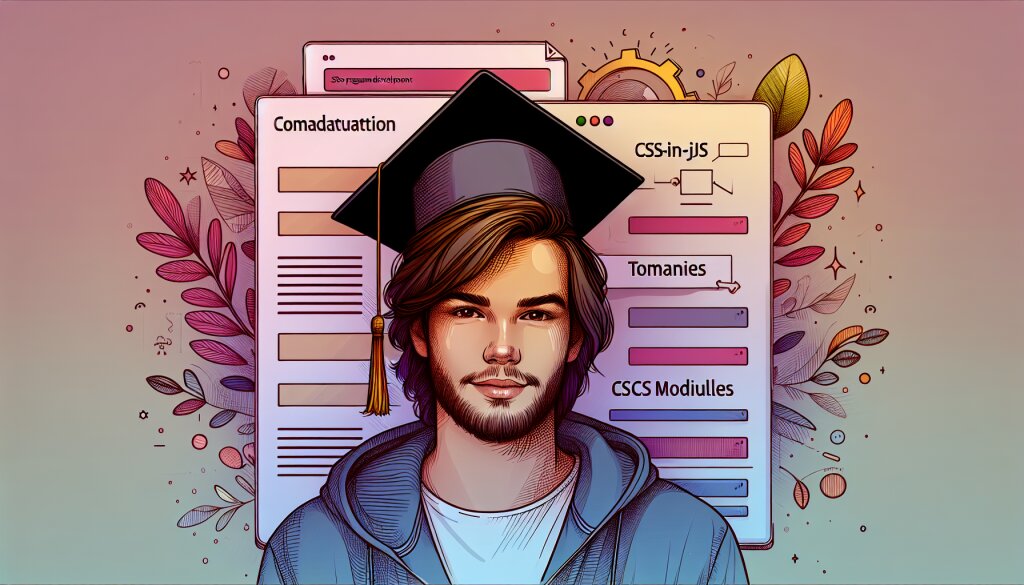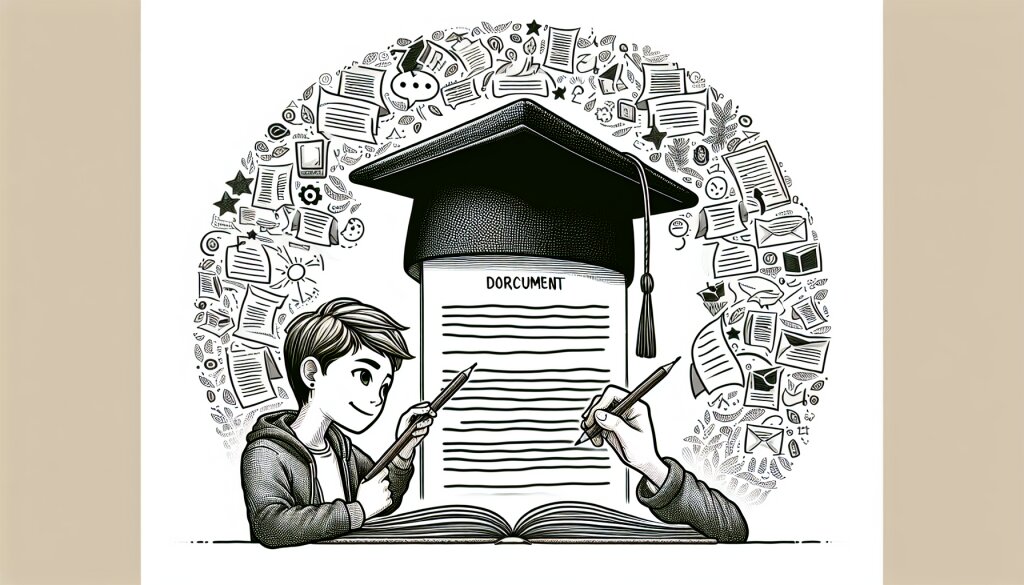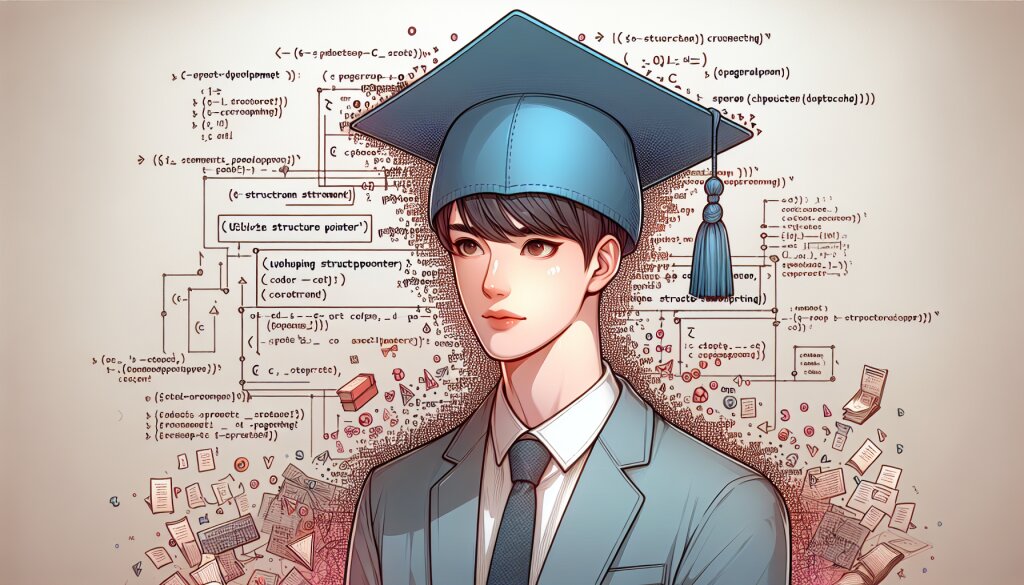자바스크립트 이미지 최적화 기법 🖼️💨

안녕하세요, 여러분! 오늘은 자바스크립트로 이미지를 최적화하는 꿀팁들을 알아볼 거예요. 이미지 최적화? 뭔가 어려워 보이죠? 근데 걱정 마세요! 제가 쉽고 재밌게 설명해드릴게요. 마치 친구랑 카톡하듯이 편하게 읽어주세요. ㅋㅋㅋ
요즘 웹사이트나 앱에서 이미지가 차지하는 비중이 엄청나죠? 그만큼 이미지 최적화는 정말 중요해요. 웹 성능에 큰 영향을 미치거든요. 그래서 오늘은 자바스크립트를 사용해서 이미지를 최적화하는 방법들을 알아볼 거예요. 이 스킬만 있으면 여러분도 웹 성능 전문가! 👨💻👩💻
아! 그리고 이런 웹 개발 스킬은 요즘 정말 인기 많아요. 혹시 여러분도 이런 재능이 있다면, 재능넷(https://www.jaenung.net)에서 공유해보는 건 어떨까요? 재능넷은 다양한 재능을 거래할 수 있는 플랫폼이에요. 여러분의 자바스크립트 실력으로 누군가에게 도움을 줄 수 있을 거예요!
자, 그럼 본격적으로 시작해볼까요? 준비되셨나요? 레츠고! 🚀
1. 이미지 지연 로딩 (Lazy Loading) 구현하기 🐢➡️🐇
첫 번째로 알아볼 기법은 바로 '이미지 지연 로딩'이에요. 이게 뭐냐고요? 간단히 말해서, 필요할 때만 이미지를 로드하는 거예요. 엄청 쿨하죠? 😎
이미지 지연 로딩을 사용하면 초기 페이지 로드 시간을 크게 줄일 수 있어요. 사용자가 스크롤을 내려 이미지가 뷰포트에 들어올 때만 해당 이미지를 로드하는 거죠. 이렇게 하면 처음에 모든 이미지를 한 번에 로드하지 않아도 돼요. 완전 시간 절약 아니겠어요?
자, 그럼 어떻게 구현하는지 한번 볼까요? 여기 간단한 예제 코드가 있어요:
// 모든 이미지 요소를 선택해요
const images = document.querySelectorAll('img[data-src]');
// Intersection Observer 옵션을 설정해요
const options = {
root: null,
rootMargin: '0px',
threshold: 0.1
};
// Intersection Observer 콜백 함수를 정의해요
function handleIntersection(entries, observer) {
entries.forEach(entry => {
if (entry.isIntersecting) {
const img = entry.target;
img.src = img.dataset.src;
observer.unobserve(img);
}
});
}
// Intersection Observer를 생성해요
const observer = new IntersectionObserver(handleIntersection, options);
// 각 이미지에 대해 관찰을 시작해요
images.forEach(img => observer.observe(img));
우와, 코드가 좀 길죠? 근데 걱정 마세요. 하나씩 뜯어볼게요! 😉
1. 먼저, querySelectorAll()을 사용해서 data-src 속성을 가진 모든 이미지를 선택해요. 이 data-src에는 실제 이미지 URL이 들어있어요.
2. 그 다음, Intersection Observer의 옵션을 설정해요. 여기서 threshold: 0.1은 이미지의 10%가 화면에 보일 때 콜백 함수를 실행한다는 뜻이에요.
3. handleIntersection 함수는 이미지가 화면에 보일 때 실행돼요. 이 함수는 data-src의 값을 src로 옮겨서 이미지를 로드해요.
4. 마지막으로, 모든 이미지에 대해 observer를 설정해요.
이렇게 하면 사용자가 스크롤을 내려 이미지가 화면에 보일 때만 해당 이미지가 로드돼요. 완전 스마트하죠?
근데 여기서 주의할 점! 이 방법은 IE에서는 지원되지 않아요. IE를 지원해야 한다면, 폴리필을 사용하거나 다른 방법을 고려해야 해요. 하지만 요즘 누가 IE를 써요? ㅋㅋㅋ (농담이에요, 실제로 아직도 IE를 사용하는 환경이 있답니다 😅)
🔍 더 알아보기: Intersection Observer API에 대해 더 자세히 알고 싶다면, MDN 웹 문서를 참고해보세요. 정말 유용한 API예요!
이 방법을 사용하면 초기 페이지 로드 시간을 크게 줄일 수 있어요. 특히 이미지가 많은 웹사이트에서는 효과가 더욱 크답니다. 예를 들어, 온라인 쇼핑몰이나 포토 갤러리 같은 사이트에서 완전 꿀팁이에요! 👍
자, 이제 여러분도 이미지 지연 로딩의 전문가가 되셨네요! 다음 섹션에서는 또 다른 꿀팁을 알아볼 거예요. 계속 따라오세요~ 🏃♂️🏃♀️
2. 이미지 사이즈 최적화하기 📏✨
자, 이번에는 이미지 사이즈 최적화에 대해 알아볼 거예요. 이게 왜 중요하냐고요? 음... 여러분, 큰 사이즈의 이미지를 작은 공간에 넣으면 어떻게 될까요? 네, 맞아요. 낭비죠! 😱
이미지 사이즈를 최적화하면 불필요한 데이터 전송을 줄일 수 있어요. 이는 곧 페이지 로딩 속도 향상으로 이어지죠. 그럼 어떻게 하면 될까요? 자바스크립트로 이미지 사이즈를 최적화하는 방법을 알아봅시다!
먼저, 간단한 예제 코드를 볼게요:
function optimizeImageSize(img) {
const container = img.parentElement;
const containerWidth = container.offsetWidth;
const containerHeight = container.offsetHeight;
const imageAspectRatio = img.naturalWidth / img.naturalHeight;
const containerAspectRatio = containerWidth / containerHeight;
let newWidth, newHeight;
if (imageAspectRatio > containerAspectRatio) {
newWidth = containerWidth;
newHeight = containerWidth / imageAspectRatio;
} else {
newHeight = containerHeight;
newWidth = containerHeight * imageAspectRatio;
}
img.width = newWidth;
img.height = newHeight;
}
// 모든 이미지에 대해 최적화 함수를 실행해요
document.querySelectorAll('img').forEach(optimizeImageSize);
// 윈도우 리사이즈 시에도 최적화를 실행해요
window.addEventListener('resize', () => {
document.querySelectorAll('img').forEach(optimizeImageSize);
});
우와, 또 코드가 좀 길죠? ㅋㅋㅋ 근데 걱정 마세요. 이것도 하나씩 설명해드릴게요! 😊
1. optimizeImageSize 함수는 이미지 요소를 받아서 그 이미지의 컨테이너 크기에 맞게 이미지 크기를 조정해요.
2. 먼저 이미지 컨테이너의 너비와 높이를 구해요. 그리고 이미지와 컨테이너의 가로세로 비율(aspect ratio)을 계산해요.
3. 이미지와 컨테이너의 가로세로 비율을 비교해서, 어떤 방식으로 크기를 조정할지 결정해요. 이렇게 하면 이미지가 찌그러지지 않고 컨테이너에 꽉 차게 들어가요.
4. 마지막으로, 계산된 새로운 너비와 높이를 이미지에 적용해요.
5. 이 함수를 모든 이미지에 적용하고, 윈도우 크기가 변경될 때마다 다시 실행해요.
이렇게 하면 이미지가 항상 컨테이너에 맞는 최적의 크기로 표시돼요. 불필요하게 큰 이미지를 로드하지 않아도 되니까 페이지 로딩 속도가 빨라지죠!
💡 Pro Tip: 반응형 웹 디자인을 사용한다면, srcset 속성을 활용해보세요. 다양한 화면 크기에 맞는 이미지를 제공할 수 있어요!
이 방법은 특히 다양한 디바이스를 지원해야 하는 웹사이트에서 유용해요. 모바일에서 데스크톱용 큰 이미지를 로드하면 데이터도 낭비되고 로딩도 느려지잖아요? 이 방법을 사용하면 그런 문제를 해결할 수 있어요.
그리고 여기서 또 하나! 이런 최적화 기술은 재능넷(https://www.jaenung.net) 같은 플랫폼에서 정말 유용할 거예요. 다양한 사용자들이 업로드한 이미지를 효율적으로 관리하고 표시할 수 있으니까요. 웹 개발 실력을 키우면 이런 플랫폼에서 여러분의 재능을 뽐낼 수 있을 거예요! 👨🎨👩🎨
자, 이제 여러분은 이미지 사이즈 최적화의 달인이 되셨어요! 👏 다음 섹션에서는 또 다른 꿀팁을 알아볼 거예요. 계속 따라와주세요~ 🚶♂️🚶♀️
3. 이미지 포맷 최적화하기 🖼️🔧
안녕하세요, 여러분! 이번에는 이미지 포맷 최적화에 대해 알아볼 거예요. 이미지 포맷? 뭔가 어려워 보이죠? 근데 걱정 마세요. 제가 쉽게 설명해드릴게요! ㅋㅋㅋ
이미지 포맷을 최적화하면 이미지 품질은 유지하면서 파일 크기를 줄일 수 있어요. 이게 바로 마법이죠! 🧙♂️ 그럼 어떻게 하면 될까요? 자바스크립트로 이미지 포맷을 최적화하는 방법을 알아봅시다!
먼저, 간단한 예제 코드를 볼게요:
function optimizeImageFormat(img) {
return new Promise((resolve, reject) => {
const canvas = document.createElement('canvas');
const ctx = canvas.getContext('2d');
const image = new Image();
image.onload = () => {
canvas.width = image.width;
canvas.height = image.height;
ctx.drawImage(image, 0, 0);
canvas.toBlob((blob) => {
const optimizedUrl = URL.createObjectURL(blob);
resolve(optimizedUrl);
}, 'image/webp', 0.8); // WebP 포맷으로 변환, 품질 80%
};
image.onerror = reject;
image.src = img.src;
});
}
// 모든 이미지에 대해 최적화 함수를 실행해요
document.querySelectorAll('img').forEach(img => {
optimizeImageFormat(img).then(optimizedUrl => {
img.src = optimizedUrl;
}).catch(console.error);
});
우와, 이번에도 코드가 좀 복잡해 보이죠? 하지만 걱정 마세요. 천천히 설명해드릴게요! 😊
1. optimizeImageFormat 함수는 이미지 요소를 받아서 WebP 포맷으로 변환해요. WebP는 구글이 개발한 이미지 포맷으로, 같은 품질의 JPEG나 PNG보다 파일 크기가 작아요.
2. 함수 내부에서는 캔버스를 생성하고, 원본 이미지를 그 위에 그려요.
3. 그리고 canvas.toBlob() 메서드를 사용해 캔버스의 내용을 WebP 형식의 Blob으로 변환해요. 여기서 품질은 80%로 설정했어요. 이 값은 상황에 따라 조절할 수 있어요.
4. 변환된 Blob에서 URL을 생성하고, 이를 반환해요.
5. 마지막으로, 모든 이미지에 대해 이 함수를 실행하고, 최적화된 URL로 이미지 소스를 교체해요.
이렇게 하면 모든 이미지가 WebP 포맷으로 변환되어 파일 크기가 줄어들어요. 페이지 로딩 속도가 빨라지겠죠?
🔍 주의사항: WebP 포맷은 IE와 일부 오래된 브라우저에서 지원되지 않아요. 따라서 <picture> 요소를 사용해 대체 이미지를 제공하는 것이 좋아요!
이 방법은 특히 이미지가 많은 웹사이트에서 효과적이에요. 예를 들어, 온라인 쇼핑몰이나 포토 갤러리 같은 사이트에서 이 기법을 사용하면 페이지 로딩 속도를 크게 개선할 수 있어요.
그리고 여기서 또 하나! 이런 최적화 기술은 재능넷 같은 플랫폼에서 정말 유용할 거예요. 사용자들이 업로드한 다양한 포맷의 이미지를 자동으로 최적화할 수 있으니까요. 웹 개발 실력을 키우면 이런 플랫폼에서 여러분의 재능을 뽐낼 수 있을 거예요! 👨💻👩💻
자, 이제 여러분은 이미지 포맷 최적화의 전문가가 되셨어요! 👏 다음 섹션에서는 또 다른 꿀팁을 알아볼 거예요. 계속 따라와주세요~ 🏃♂️🏃♀️
4. 이미지 프리로딩 (Preloading) 구현하기 🏎️💨
안녕하세요, 여러분! 이번에는 이미지 프리로딩에 대해 알아볼 거예요. 프리로딩? 뭔가 고급스러운 느낌이 나죠? ㅋㅋㅋ 근데 사실 개념은 아주 간단해요!
이미지 프리로딩은 사용자가 특정 페이지나 섹션에 도달하기 전에 미리 이미지를 로드하는 기법이에요. 이렇게 하면 사용자가 실제로 이미지를 보려고 할 때 이미 로드가 완료되어 있어 매우 빠르게 표시할 수 있죠!
자, 그럼 어떻게 구현하는지 한번 볼까요? 여기 간단한 예제 코드가 있어요:
function preloadImage(url) {
return new Promise((resolve, reject) => {
const img = new Image();
img.onload = resolve;
img.onerror = reject;
img.src = url;
});
}
// 프리로드할 이미지 URL 배열
const imagesToPreload = [
'image1.jpg',
'image2.jpg',
'image3.jpg'
];
// 이미지 프리로딩 실행
Promise.all(imagesToPreload.map(preloadImage))
.then(() => console.log('모든 이미지 프리로딩 완료!'))
.catch(error => console.error('이미지 프리로딩 중 오류 발생:', error));
우와, 이번에는 코드가 좀 짧네요? ㅎㅎ 하나씩 설명해드릴게요! 😊
1. preloadImage 함수는 이미지 URL을 받아서 그 이미지를 미리 로드해요. 이 함수는 Promise를 반환하기 때문에 비동기 처리가 가능해요.
2. imagesToPreload 배열에는 미리 로드하고 싶은 이미지들의 URL을 넣어요.
3. Promise.all()을 사용해 모든 이미지를 동시에 프리로딩해요. 이렇게 하면 모든 이미지가 로드될 때까지 기다릴 수 있어요.
4. 모든 이미지 로딩이 완료되면 콘솔에 메시지를 출력하고, 오류가 발생하면 에러 메시지를 출력해요.
이렇게 하면 사용자가 페이지에 도달하기 전에 이미지들이 미리 로드되어 있어요. 사용자 경험이 훨씬 좋아지겠죠?
⚠️ 주의사항: 프리로딩은 유용하지만, 너무 많은 이미지를 프리로드하면 오히려 초기 로딩 시간이 길어질 수 있어요. 꼭 필요한 이미지만 선별해서 프리로드하세요!
이 방법은 특히 이미지 갤러리나 슬라이드쇼 같은 기능에서 유용해요. 예를 들어, 현재 보고 있는 이미지의 다음 이미지를 미리 로드해두면 사용자가 다음 이미지로 넘어갈 때 즉시 표시할 수 있죠.
그리고 여기서 또 하나! 이런 프리로딩 기술은 재능넷 같은 플랫폼에서도 활용할 수 있어요. 예를 들어, 사용자의 프로필 페이지에 들어갔을 때 그 사용자의 작품들을 미리 로드해둔다면 훨씬 더 부드러운 사용자 경험을 제공할 수 있을 거예요. 웹 개발 실력을 키우면 이런 플랫폼에서 여러분의 재능을 뽐낼 수 있을 거예요! 🌟
자, 이제 여러분은 이미지 프리로딩의 달인이 되셨어요! 👏 다음 섹션에서는 또 다른 꿀팁을 알아볼 거예요. 계속 따라와주세요~ 🚶♂️🚶♀️
5. 이미지 압축 구현하기 🗜️✨
안녕하세요, 여러분! 이번에는 이미지 압축에 대해 알아볼 거예요. 이미지 압축? 뭔가 복잡해 보이죠? 하지만 걱정 마세요. 제가 쉽게 설명해드릴게요! ㅋㅋㅋ
이미지 압축은 이미지의 파일 크기를 줄이는 기술이에요. 이미지 품질을 조금 낮추는 대신 파일 크기를 대폭 줄일 수 있죠. 이렇게 하면 웹사이트의 로딩 속도를 크게 개선할 수 있어요!
자, 그럼 어떻게 구현하는지 한번 볼까요? 여기 예제 코드가 있어요:
function compressImage(file, quality = 0.7, maxWidth = 800) {
return new Promise((resolve, reject) => {
const reader = new FileReader();
reader.readAsDataURL(file);
reader.onload = event => {
const img = new Image();
img.src = event.target.result;
img.onload = () => {
const elem = document.createElement('canvas');
let width = img.width;
let height = img.height;
if (width > maxWidth) {
height *= maxWidth / width;
width = maxWidth;
}
elem.width = width;
elem.height = height;
const ctx = elem.getContext('2d');
ctx.drawImage(img, 0, 0, width, height);
ctx.canvas.toBlob(
blob => {
resolve(blob);
},
'image/jpeg',
quality
);
};
img.onerror = error => reject(error);
};
reader.onerror = error => reject(error);
});
}
// 이미지 압축 사용 예시
const fileInput = document.getElementById('imageInput');
fileInput.addEventListener('change', (e) => {
const file = e.target.files[0];
compressImage(file)
.then(compressedBlob => {
const url = URL.createObjectURL(compressedBlob);
const img = document.createElement('img');
img.src = url;
document.body.appendChild(img);
console.log(`원본 크기: ${file.size} bytes`);
console.log(`압축 후 크기: ${compressedBlob.size} bytes`);
})
.catch(error => console.error('이미지 압축 중 오류 발생:', error));
});
우와, 이번에는 코드가 좀 길어졌네요? 😅 하지만 걱정 마세요. 하나씩 차근차근 설명해드릴게요!
1. compressImage 함수는 파일, 품질, 최대 너비를 인자로 받아요. 기본값으로 품질은 70%, 최대 너비는 800픽셀로 설정했어요.
2. 함수 내부에서는 FileReader를 사용해 파일을 읽어들이고, 캔버스에 이미지를 그려요.
3. 이미지가 최대 너비보다 크면 비율을 유지하면서 크기를 줄여요.
4. 그리고 canvas.toBlob() 메서드를 사용해 압축된 이미지를 JPEG 형식의 Blob으로 변환해요. 여기서 품질을 조절할 수 있어요.
5. 마지막으로, 압축된 Blob을 반환해요.
이렇게 하면 이미지 파일의 크기를 크게 줄일 수 있어요. 웹사이트의 로딩 속도가 빨라지겠죠?
💡 Pro Tip: 압축 정도(quality)와 최대 너비(maxWidth)는 상황에 따라 조절하세요. 고품질이 필요한 경우엔 압축을 약하게, 빠른 로딩이 중요한 경우엔 압축을 강하게 할 수 있어요!
이 방법은 특히 사용자가 이미지를 업로드하는 웹사이트에서 유용해요. 예를 들어, SNS나 블로그 플랫폼에서 사용자가 올리는 이미지를 자동으로 압축할 수 있죠. 서버의 저장 공간도 절약하고, 페이지 로딩 속도도 개선할 수 있어요.
그리고 여기서 또 하나! 이런 이미지 압축 기술은 재능넷(https://www.jaenung.net) 같은 플랫폼에서 정말 유용할 거예요. 다양한 사용자들이 업로드하는 이미지를 자동으로 최적화할 수 있으니까요. 웹 개발 실력을 키우면 이런 플랫폼에서 여러분의 재능을 뽐낼 수 있을 거예요! 🎨✨
자, 이제 여러분은 이미지 압축의 달인이 되셨어요! 👏 이 기술을 활용하면 웹사이트의 성능을 크게 개선할 수 있을 거예요. 여러분의 웹사이트가 번개처럼 빨라질 거예요! ⚡
마무리: 이미지 최적화의 마법사가 되어보세요! 🧙♂️✨
여러분, 정말 대단해요! 지금까지 자바스크립트를 사용한 다양한 이미지 최적화 기법들을 알아봤어요. 이제 여러분은 웹 성능 최적화의 마법사가 된 거나 다름없어요! 🎩✨
우리가 배운 내용을 다시 한 번 정리해볼까요?
- 이미지 지연 로딩 (Lazy Loading): 필요할 때만 이미지를 로드해요.
- 이미지 사이즈 최적화: 컨테이너에 맞게 이미지 크기를 조절해요.
- 이미지 포맷 최적화: WebP 같은 효율적인 포맷을 사용해요.
- 이미지 프리로딩 (Preloading): 중요한 이미지를 미리 로드해요.
- 이미지 압축: 이미지 품질은 유지하면서 파일 크기를 줄여요.
이 기술들을 적절히 조합하면, 여러분의 웹사이트는 번개처럼 빨라질 거예요! ⚡ 사용자들은 여러분의 웹사이트가 얼마나 빠른지에 놀랄 거예요.
그리고 잊지 마세요. 이런 기술들은 재능넷(https://www.jaenung.net) 같은 플랫폼에서 정말 빛을 발할 수 있어요. 다양한 사용자들이 업로드하는 이미지를 효율적으로 관리하고 최적화할 수 있으니까요. 여러분의 실력을 갈고 닦아 이런 플랫폼에서 여러분의 재능을 마음껏 뽐내보는 건 어떨까요? 👨💻👩💻
마지막으로, 웹 개발은 끊임없이 발전하는 분야예요. 새로운 기술과 방법들이 계속해서 나오고 있죠. 그러니 항상 호기심을 가지고 새로운 것을 배우려는 자세를 가져주세요. 여러분의 열정과 노력이 멋진 웹 경험을 만들어낼 거예요! 🚀
자, 이제 여러분은 이미지 최적화의 달인이 되셨어요! 이 지식을 활용해 더 빠르고, 더 효율적이고, 더 멋진 웹사이트를 만들어보세요. 여러분의 웹사이트가 인터넷 세상을 빛낼 거예요! ✨
화이팅! 여러분의 멋진 코딩 여정을 응원할게요! 👍😊